Копирование четырех страниц на одной странице
Можно копировать четыре страницы документа на один лист за счет уменьшения их размера. Доступны четыре различных макета.
-
Загрузите бумагу.
-
Загрузка оригиналов на рабочую поверхность для документа.
-
Выберите пункт
 Копирование (Copy) на экране «НАЧАЛО».
Копирование (Copy) на экране «НАЧАЛО». Примечание.
Примечание.-
Если загружаются и рулон, и лист бумаги, появится экран с вопросом о том, какой из этих вариантов использовать. Выберите Копиров. на лист бумаги.
-
-
Выберите
 Копиров. макета (Layout copy).
Копиров. макета (Layout copy). -
Выберите Параметры (Settings).
-
Выберите Копия 4-на-1 (4-on-1 copy) в разделе Макет (Layout).
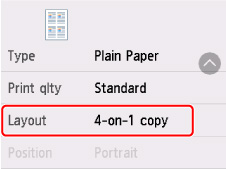
-
Выберите Дополнит. (Advanced)
Укажите ориентацию и порядок оригиналов.
 Примечание.
Примечание.-
Порядок будет одинаковым независимо от выбранной ориентации.
-
Если выбрано значение Сверху слева направ. (Upper-left to right)
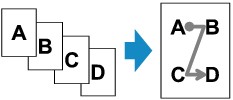
-
Если выбрано значение Сверху справа налев. (Upper-right to left)
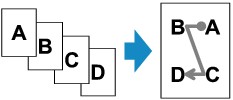
-
Если выбрано значение Слева сверху вниз (Upper-left to bottom)
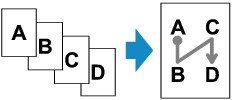
-
Если выбрано значение Справа сверху вниз (Upper-right to bottom)
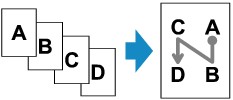
-
-
Укажите, нужно ли отображать экран предварительного просмотра.
Если вы выберете ВКЛ. (ON), экран предварительного просмотра будет отображаться таким образом, чтобы вы могли проверить ориентацию и порядок оригиналов.
-
Выберите OK.
-
На экране ожидания копии укажите нужные настройки.

-
A: Размер и тип загружаемой бумаги;
-
B: Задайте число копий.
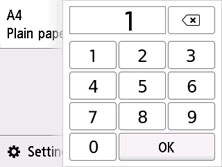
Выбирайте цифры, чтобы указать количество копий.
-
C: Макет копии.
-
D: Отобразите параметры печати.
Сведения о параметрах настройки:
-
-
Нажмите кнопку Черный (Black) или Цвет (Color).
После сканирования первого листа оригинала отобразится следующий экран.
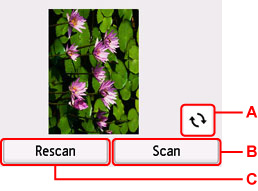
-
A: Выберите, чтобы повернуть оригинал на 180 градусов.
-
B: Выберите, чтобы начать сканирование оригинала.
-
C: Выберите, чтобы отсканировать оригинал еще раз.
-
-
Проверьте экран предварительного просмотра и выберите Сканировать (Scan).
После сканирования каждого листа оригинала появляется приведенный ниже экран.

-
D: Выберите, чтобы начать сканирование оригинала.
-
E: Выберите, чтобы запустить копирование уже отсканированного оригинала.
-
-
Загрузите на рабочую поверхность для документа второй лист оригинала и выберите Сканировать (Scan).
-
Проверьте экран предварительного просмотра и выберите Сканировать (Scan).
-
Повторите шаги 13 и 14 для сканирования третьего и четвертого листов оригиналов.
После сканирования четвертого листа оригинала принтер начнет копирование.
 Примечание.
Примечание.
-
Если во время сканирования на сенсорном экране отображается сообщение Память устройства переполнена. Продолжить процесс нельзя. (Device memory is full. Cannot continue process.), установите для параметра Кач.печ. (Print qlty) значение Стандартное (Standard) и повторите попытку копирования. Если проблема не устранена, а для параметра Тип носителя (Media type) установлено значение Обычная бумага (Plain paper), укажите для параметра Кач.печ. (Print qlty) значение Черновик (Draft) и попробуйте выполнить копирование снова.
-
Для отмены копирования нажмите кнопку Стоп (Stop).
-
Можно добавить задачу копирования во время выполнения печати.

